Duo SAML Implementierung
Dieser Artikel enthält Duo-spezifische Hilfe zur Konfiguration von Zugangsdaten mit SSO über SAML 2.0. Für Hilfe bei der Konfiguration von Zugangsdaten mit SSO für einen anderen IdP, siehe SAML 2.0 Konfiguration.
Die Konfiguration beinhaltet die gleichzeitige Arbeit zwischen der Bitwarden-Webanwendung und dem Duo-Administratorportal. Während Sie fortfahren, empfehlen wir, beides griffbereit zu haben und die Schritte in der Reihenfolge durchzuführen, in der sie dokumentiert sind.
tip
Already an SSO expert? Skip the instructions in this article and download screenshots of sample configurations to compare against your own.
warning
This article assumes that you have already set up Duo with an Identity Provider. If you haven't, see Duo's documentation for details.
Melden Sie sich bei der Bitwarden-Web-App an und öffnen Sie die Administrator-Konsole mit dem Produktumschalter ():

Öffnen Sie den Einstellungen → Single Sign-On Bildschirm Ihrer Organisation:

Wenn Sie es noch nicht getan haben, erstellen Sie einen einzigartigen SSO-Identifikator für Ihre Organisation und wählen Sie SAML aus dem Typ-Dropdown aus. Lassen Sie diesen Bildschirm geöffnet, um leicht darauf zugreifen zu können.
Sie können die Option Legen Sie eine eindeutige SP-Entitäts-ID fest in diesem Stadium ausschalten, wenn Sie möchten. Wenn Sie dies tun, wird Ihre Organisations-ID aus Ihrem SP-Entity-ID-Wert entfernt. In fast allen Fällen wird jedoch empfohlen, diese Option aktiviert zu lassen.
tip
Es gibt alternative Mitglied Entschlüsselungsoptionen. Erfahren Sie, wie Sie mit SSO auf vertrauenswürdigen Geräten oder mit Key Connector beginnen können.
Bevor Sie fortfahren, beziehen Sie sich bitte auf die Dokumentation von Duo, um zu überprüfen, ob Duo Single Sign-On mit Ihrem SAML-Identitätsanbieter für die Authentifizierung konfiguriert wurde.
Im Duo Administrator Portal navigieren Sie zum Anwendungen Bildschirm und wählen Sie Eine Anwendung schützen aus. Geben Sie Bitwarden in die Suchleiste ein und wählen Sie Konfigurieren für die Bitwarden 2FA mit SSO, gehostet von Duo Anwendung:
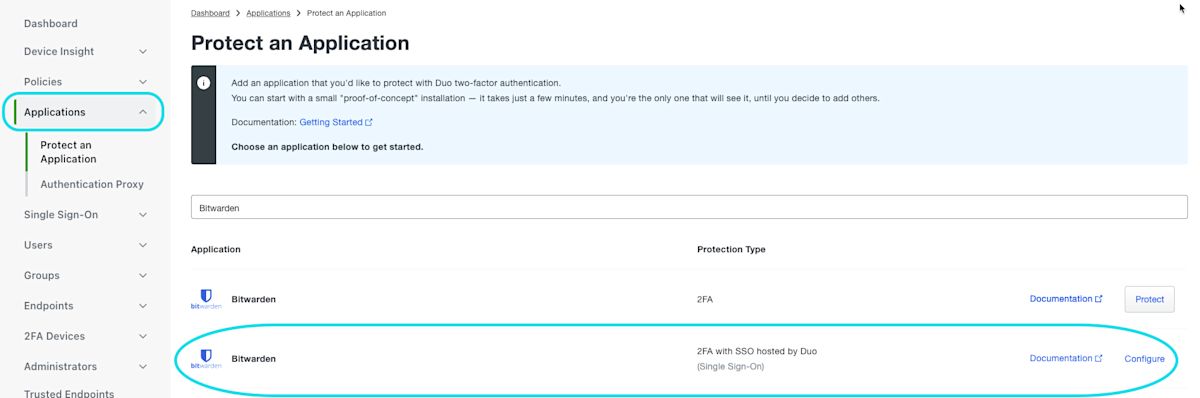
Wählen Sie Aktivieren und Einrichtung starten für die neu erstellte Anwendung:
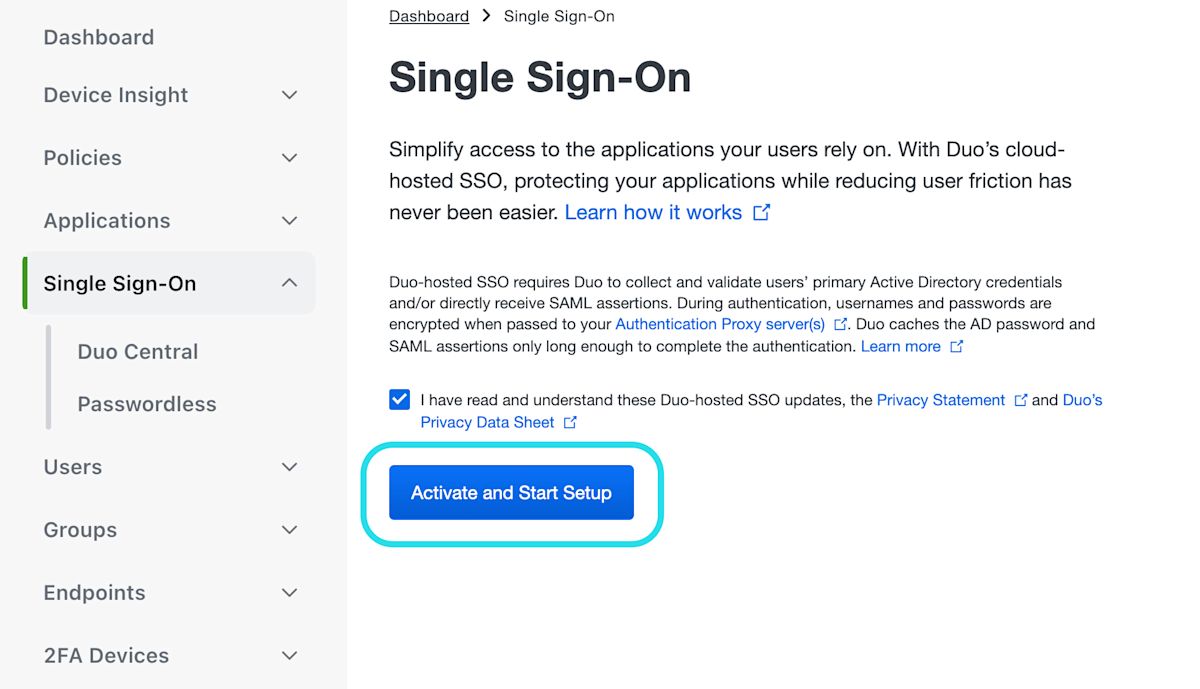
Führen Sie die folgenden Schritte und Konfigurationen auf dem Bildschirm für die Anwendungskonfiguration durch, einige davon müssen Sie vom Bitwarden Single Sign-On-Bildschirm abrufen:
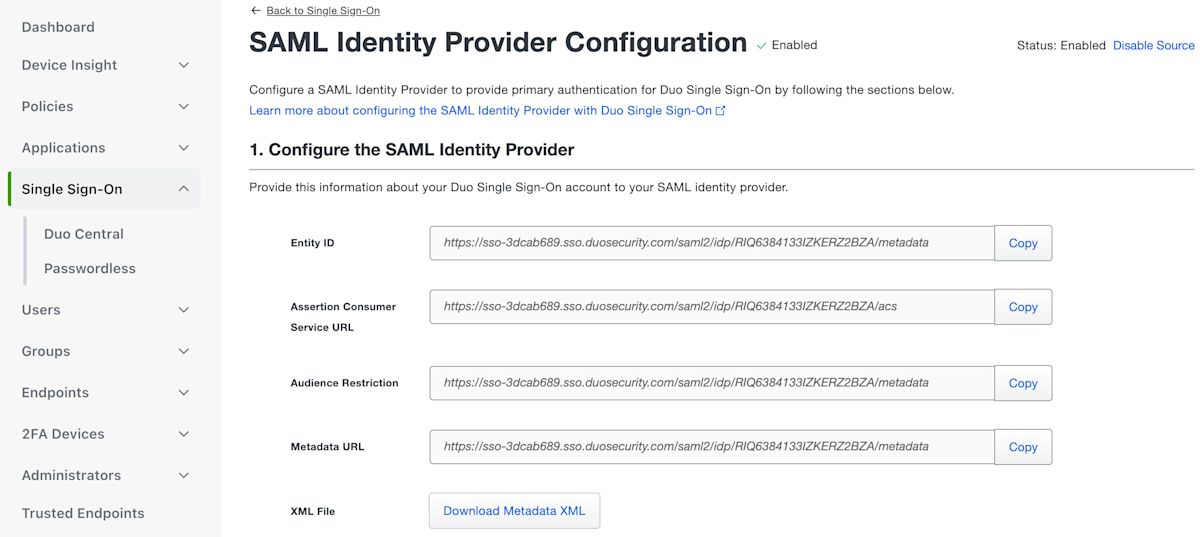
Sie müssen nichts im Abschnitt Metadaten bearbeiten, aber Sie werden diese Werte später verwenden müssen:

Wählen Sie die Schaltfläche Zertifikat herunterladen, um Ihr X.509-Zertifikat herunterzuladen, da Sie es später in der Konfiguration verwenden müssen.
Feld | Beschreibung |
|---|---|
Entitäts-ID | Setzen Sie dieses Feld auf die vorab generierte SP Entity ID. Dieser automatisch generierte Wert kann von der Einstellungen → Single Sign-On Bildschirm der Organisation kopiert werden und variiert je nach Ihrer Konfiguration. |
Assertion Consumer Service (ACS) URL | Setzen Sie dieses Feld auf die vorab generierte Assertion Consumer Service (ACS) URL. |
URL für die Zugangsdaten des Dienstanbieters | Legen Sie dieses Feld auf die Zugangsdaten-URL fest, von der aus Benutzer auf Bitwarden zugreifen werden. |
Feld | Beschreibung |
|---|---|
NameID-Format | Setzen Sie dieses Feld auf das SAML NameID Format, damit Duo in SAML-Antworten senden kann. |
Attribut "NameID" | Setzen Sie dieses Feld auf das Duo-Attribut, das den NameID in den Antworten füllen wird. |
Signaturalgorithmus | Stellen Sie dieses Feld auf den Verschlüsselungsalgorithmus ein, der für SAML-Behauptungen und Antworten verwendet werden soll. |
Unterzeichnungsoptionen | Wählen Sie aus, ob Sie die Antwort unterschreiben, die Behauptung unterschreiben, oder beides. |
Kartenattribute | Verwenden Sie diese Felder, um IdP-Attribute auf SAML-Antwortattribute abzubilden. Unabhängig davon, welches NameID-Attribut Sie konfiguriert haben, ordnen Sie das IdP |
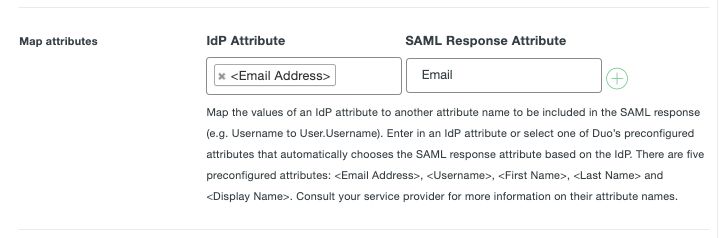
Sobald Sie diese Felder konfiguriert haben, Speichern Sie Ihre Änderungen.
Bis zu diesem Zeitpunkt haben Sie alles, was Sie im Kontext des Duo-Portals benötigen, konfiguriert. Kehren Sie zur Bitwarden-Web-App zurück, um die Konfiguration abzuschließen.
Der Single-Sign-On-Bildschirm teilt die Konfiguration in zwei Abschnitte auf:
Die Konfiguration des SAML-Dienstanbieters bestimmt das Format der SAML-Anfragen.
Durch die Konfiguration des SAML-Identitätsanbieters wird das zu erwartende Format für SAML-Antworten bestimmt.
Konfigurieren Sie die folgenden Felder gemäß den im Duo Administrator Portal während der Anwendungseinrichtung getroffenen Auswahlmöglichkeiten:
Feld | Beschreibung |
|---|---|
Namens-ID-Format | NameID Format, der in der SAML-Anfrage verwendet werden soll ( |
Ausgehendes Signatur-Algorithmus | Algorithmus, der zum Signieren von SAML-Anfragen verwendet wird, standardmäßig |
Unterzeichnungsverhalten | Ob/wann SAML-Anfragen signiert werden. Standardmäßig wird Duo keine Unterschrift für Anfragen verlangen. |
Mindesteingehendes Signaturalgorithmus | Der Mindestsignaturalgorithmus, den Bitwarden in SAML-Antworten akzeptiert. Standardmäßig wird Duo mit |
Möchte Behauptungen unterschrieben haben | Ob Bitwarden SAML-Behauptungen signiert haben möchte. Markieren Sie dieses Kästchen, wenn Sie die Option Signaturbestätigung ausgewählt haben. |
Zertifikate validieren | Markieren Sie dieses Kästchen, wenn Sie vertrauenswürdige und gültige Zertifikate von Ihrem IdP über eine vertrauenswürdige CA verwenden. Selbstsignierte Zertifikate können fehlschlagen, es sei denn, die richtigen Vertrauensketten sind innerhalb des Bitwarden Zugangsdaten mit SSO Docker-Images konfiguriert. |
Wenn Sie mit der Konfiguration des Dienstanbieters fertig sind, speichern Sie Ihre Arbeit.
Die Konfiguration des Identitätsanbieters erfordert oft, dass Sie sich auf das Duo Administrator Portal beziehen, um Anwendungswerte abzurufen:
Feld | Beschreibung |
|---|---|
Entitäts-ID | Geben Sie den Entity ID-Wert Ihrer Duo-Anwendung ein, den Sie aus dem Duo-App Metadatenbereich abrufen können. Dieses Feld ist Groß- und Kleinschreibungssensitiv. |
Bindungsart | Setzen Sie dieses Feld auf HTTP Post. |
Einmalanmeldung Service URL | Geben Sie den Single Sign-On URL-Wert Ihrer Duo-Anwendung ein, den Sie aus dem Duo-App Metadatenbereich abrufen können. |
URL des Einzelabmeldedienstes | Die Anmeldung mit SSO unterstützt derzeit nicht SLO. Diese Option ist für zukünftige Entwicklung geplant, jedoch können Sie vorab mit dem Single Log-Out URL Wert Ihrer Duo-Anwendung konfigurieren. |
X509 Öffentliches Zertifikat | Fügen Sie das heruntergeladene Zertifikat ein und entfernen Sie es.
und
|
Ausgehendes Signaturalgorithmus | Setzen Sie dieses Feld auf den ausgewählten SAML Response Signaturalgorithmus. |
Deaktivieren Sie ausgehende Abmeldeanfragen | Die Anmeldung mit SSO unterstützt derzeit nicht SLO. Diese Option ist für zukünftige Entwicklungen geplant. |
Möchte Authentifizierungsanfragen signiert haben | Ob Duo erwartet, dass SAML-Anfragen signiert werden. |
note
Bei der Ausstellung des X509-Zertifikats, machen Sie eine Notiz vom Ablaufdatum. Zertifikate müssen erneuert werden, um jegliche Unterbrechungen im Dienst für SSO-Endbenutzer zu verhindern. Wenn ein Zertifikat abgelaufen ist, können sich Administrator- und Eigentümer-Konten immer mit E-Mail-Adresse und Master-Passwort anmelden.
Wenn Sie mit der Konfiguration des Identitätsanbieters fertig sind, speichern Sie Ihre Arbeit.
tip
Sie können Benutzer dazu auffordern, sich mit SSO anzumelden, indem Sie die Richtlinie für die Authentifizierung mit Single Sign-On aktivieren. Bitte beachten Sie, dass dies auch die Aktivierung der Einzelorganisation-Richtlinie erfordern wird. Erfahren Sie mehr.
Sobald Ihre Konfiguration abgeschlossen ist, testen Sie diese, indem Sie zu https://vault.bitwarden.com navigieren, Ihre E-Mail-Adresse eingeben, Weiter auswählen und den Enterprise Single-On Button auswählen:

Geben Sie die konfigurierte Organisationskennung ein und wählen Sie Anmelden. Wenn Ihre Implementierung erfolgreich konfiguriert ist, werden Sie zu dem Anmeldebildschirm Ihres Quell-IdP mit Ihren Zugangsdaten weitergeleitet.
Nachdem Sie sich mit Ihren IdP-Zugangsdaten und Duo-Zwei-Faktor-Authentifizierung authentifiziert haben, geben Sie Ihr Bitwarden Master-Passwort ein, um Ihren Tresor zu entschlüsseln!
note
Bitwarden unterstützt keine unaufgeforderten Antworten, daher führt das Initiieren von Zugangsdaten von Ihrem IdP zu einem Fehler. Der SSO-Zugangsdaten-Fluss muss von Bitwarden aus initiiert werden.